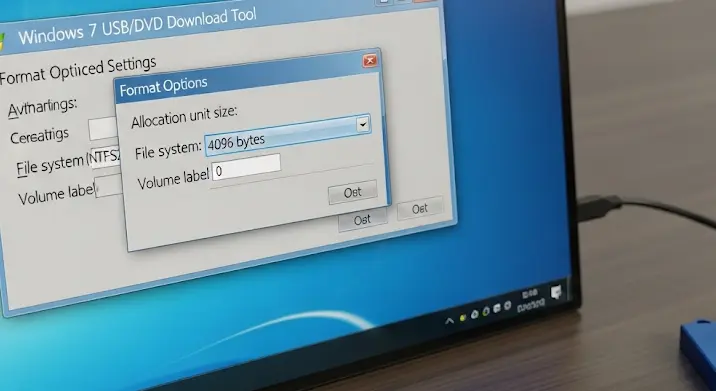
Szia! Ha szeretnéd feltelepíteni a Windows 7 Ultimate operációs rendszert egy régebbi számítógépre vagy épp egy virtuális gépre, akkor szükséged lesz egy bootolható eszközre. Ebben a cikkben lépésről lépésre végigvezetünk, hogyan készíthetsz ilyen eszközt, különös figyelmet fordítva a 4096 bájtos beállításra, ami kritikus lehet a kompatibilitás szempontjából.
Miért érdemes bootolható eszközt készíteni?
A bootolható eszköz (általában egy USB meghajtó) lehetővé teszi, hogy a számítógéped ne a merevlemezről, hanem erről az eszközről induljon el. Ez elengedhetetlen az operációs rendszer telepítéséhez, javításához vagy akár diagnosztikai célokra is. A 4096 bájtos beállítás pedig azért fontos, mert a legtöbb modern USB meghajtó alapértelmezettként ezt a klaszterméretet használja, és ha nem állítjuk be megfelelően, problémák adódhatnak a telepítés során.
Amire szükséged lesz
- Egy Windows 7 Ultimate ISO fájl. Ezt legálisan kell beszerezned, akár egy régi lemezről, akár egy hivatalos forrásból.
- Egy legalább 4 GB-os USB meghajtó. Fontos, hogy minden adatot ments el róla, mert a folyamat során törlődni fog.
- Egy működőképes számítógép, amelyen el tudod végezni a folyamatot.
- Egy bootolható eszköz készítő program. Számos lehetőség közül választhatsz, mi most a Rufus-t fogjuk használni, mert egyszerű és hatékony.
Lépésről lépésre: Bootolható USB meghajtó készítése Rufus-szal
- Töltsd le és telepítsd a Rufus programot. A Rufus hivatalos weboldaláról töltheted le a legfrissebb verziót. A telepítése nagyon egyszerű, csak futtasd a letöltött fájlt.
- Indítsd el a Rufus programot. A program futtatásához rendszergazdai jogosultságokra lehet szükséged.
- Válaszd ki az USB meghajtót. A Rufus felületén a „Device” legördülő menüben válaszd ki a használni kívánt USB meghajtót. Győződj meg róla, hogy a megfelelő meghajtót választod ki, nehogy véletlenül a merevlemezed adatait töröld.
- Válaszd ki a Windows 7 Ultimate ISO fájlt. Kattints a „Select” gombra a „Boot selection” résznél, és navigálj a Windows 7 Ultimate ISO fájl helyére. Válaszd ki a fájlt és kattints a „Megnyitás” gombra.
- Állítsd be a partíciós sémat. A „Partition scheme” résznél válaszd ki a megfelelő partíciós sémát. Ha nem vagy biztos benne, melyiket válaszd, általában az „MBR” a jó választás régebbi gépekhez, míg a „GPT” az újabbakhoz. Ha nem vagy biztos benne, hogy a BIOS-od UEFI vagy Legacy módban működik, akkor először próbáld az MBR-t. Ha nem működik, akkor próbáld a GPT-t.
- Fájlrendszer beállítása: Általában a „FAT32” a legkompatibilisebb, de a „NTFS” is jó választás lehet, ha nagyobb fájlokat (4GB+) kell másolnod a meghajtóra (bár ez a Windows 7 telepítő esetében nem feltétlenül releváns).
- Klaszterméret beállítása (4096 bájt): Ez a legfontosabb lépés! Győződj meg róla, hogy a „Cluster size” (klaszterméret) legördülő menüben a 4096 bytes (Default) van kiválasztva. Ez biztosítja a kompatibilitást a legtöbb géppel.
- Kattints a „Start” gombra. A Rufus figyelmeztetni fog, hogy minden adat törlődik az USB meghajtóról. Erősítsd meg a műveletet.
- Várj, amíg a folyamat befejeződik. A Rufus elkezdi a bootolható USB meghajtó létrehozását. Ez időbe telhet, függően az USB meghajtó sebességétől és a számítógéped teljesítményétől. Türelmesnek kell lenned.
- Kész! Amikor a Rufus kiírja, hogy „READY”, a bootolható USB meghajtód elkészült. Zárhatod be a programot.
Hibaelhárítás
Előfordulhat, hogy problémákba ütközöl a bootolható eszköz készítése során. Íme néhány tipp a leggyakoribb problémák megoldására:
- Nem ismeri fel a számítógép az USB meghajtót: Próbálj meg másik USB portot használni. Győződj meg róla, hogy az USB meghajtó megfelelően van csatlakoztatva.
- A telepítés során hibaüzenetet kapsz: Ellenőrizd, hogy a BIOS-ban a megfelelő bootolási sorrend van-e beállítva (az USB meghajtónak kell az első helyen lennie). Ellenőrizd, hogy az ISO fájl nem sérült-e. Töltsd le újra, ha szükséges.
- Nem tudok bootolni az USB meghajtóról: Győződj meg róla, hogy a BIOS-ban engedélyezve van a bootolás USB-ről (UEFI gépek esetén a „Legacy USB Support” vagy hasonló opció).
Összegzés
A Windows 7 Ultimate bootolható eszköz készítése nem bonyolult folyamat, de fontos, hogy figyelj a részletekre, különösen a 4096 bájtos klaszterméret beállítására. Ha követed a fenti lépéseket, sikeresen elkészítheted a bootolható USB meghajtódat, és feltelepítheted a Windows 7 Ultimate-et a számítógépedre.
Sok sikert a telepítéshez!
